В категории сетевого оборудования, мы в основном тестировали классические беспроводные маршрутизаторы. В этот раз, компания TP-LINK предоставила на обзор наружную беспроводную точку доступа с оснащением и программным обеспечениям коммерческого уровня.
Комплектация
Вместе с устройством поставляется диск ПО, руководство пользователя, адаптер питания Passive PoE с кабелем и комплект пластиковых стяжек для монтажа. Этого хватит для настройки и начала работы.

Внешний вид
Модель выглядит достойно и напоминает промышленные точки доступа для обеспечения мобильной связи, которые все привыкли видеть на вышках.

Вся конструкция заключена в неразборный корпус белого цвета из прочного поликарбоната. Он надежно выполнен и защищен от влаги по стандарту IPX5, ведь позиционирование устройства предполагает использование на улице с рабочими температурами от -30°C до +70°C.

Кроме этого производители предусмотрели защиту от электростатического разряда до 15 кВт и удара молнии до 6000 В. Основная часть точки доступа сделана матовой, в то время как лицевая панель получила глянцевое покрытие.

Среди функциональных элементов стоит выделить место для монтажа на столбе, панель индикаторов на левой грани и нишу с доступными разъемами, которая прикрывается специальной заглушкой.




Разъемы представлены двумя портами Ethernet 10/100 Мбит/с, один из которых используется для питания с помощью адаптера Passive PoE, про который я уже упоминал, а также разъемом для заземления.

Не забыли и о клавише перезагрузки. К слову, адаптер, несмотря на белое оформление основного устройства, окрашен в черный цвет.



Он способен обеспечивать питание на расстоянии до 60 метров. Размеры TP-LINK PHAROS CPE510 составляют 22,4 х 7,9 х 6 см, при весе в 315 г.
Функциональность и веб-интерфейс
Функциональность наружной точки доступа TP-LINK PHAROS CPE510 заключается в обеспечении беспроводного соединения Wi-Fi на больших расстояниях.

Так, после эксплуатационных испытаний, производитель заявляет передачу данных на дистанции не более 15 км. Учитывая, что тестируемая модель узконаправленная, встроенная 13 дБи 2x2 двухполяризационная антенна обеспечивает ширину луча передачи сигнала в 45° по вертикали и 30° по горизонтали. Поэтому для обеспечения покрытия обширных территорий, на расстоянии более 15 км, стоит использовать несколько устройств и дополнительные антенны.

Модель построена на базе процессора Qualcomm Atheros Enterprise AR9350B, с частотой 560 МГц и ядром MIPS 74Kс. Объем ОЗУ составляет 64 МБ памяти стандарта DDR2, а для прошивки предусмотрено 8 МБ. TP-LINK PHAROS CPE510 работает со стандартом IEEE 802.11a/n со скоростью передачи данных до 300 Мбит/с. Устройство способно работать в следующих режимах: точка доступа, клиент, ретранслятор, точка доступа с маршрутизатором, а также беспроводной клиент WISP. Ширина канала - 5/10/20/40 МГц. Безопасность обеспечивается по протоколам WPA/WPA2, WPA-PSK/WPA2-PSK (AES/TKIP), а также по 64/128/152-битному WEP шифрованию.
Общие характеристики TP-LINK TL-WA5210G
Тип Wi-Fi точка доступа Стандарт беспроводной связи 802.11g Макс. скорость беспроводного соединения 54 Мбит/сПрием/передача TP-LINK TL-WA5210G
Защита информации WEP, WPA, WPA2Опции точки доступа/моста TP-LINK TL-WA5210G
Режим моста есть Режим репитера (повторителя) естьМаршрутизатор TP-LINK TL-WA5210G
Маршрутизатор есть Межсетевой экран (FireWall) есть NAT есть DHCP-сервер есть Поддержка Dynamic DNS есть Демилитаризованная зона (DMZ) есть Статическая маршрутизация есть Поддержка VPN pass through естьАнтенна TP-LINK TL-WA5210G
Количество внутренних антенн 1 x 12 dBiМониторинг и конфигурирование TP-LINK TL-WA5210G
Web-интерфейс есть Поддержка SNMP естьДополнительно TP-LINK TL-WA5210G
Питание через Ethernet-кабель (PoE) есть Возможность установки вне помещения есть Размеры (ШxВxГ) 265x83x120 мм
Отзыв о роутерах TP-LINK TL-WA5210G
Хорошая модель
Опыт использования устройств Wifi: несколько месяцев
Достоинства устройств Wifi
Дальнобойность (конкретные цифры в комментарии)
Низкая по сравнению с остальными подобными вариантами цена.
Относительная стабильность
Хорошая встроенная антенна
Недостатки устройств Wifi:
Не развивает нормальную скорость
Иногда зависает (опять же подробности ниже)
"Тупой" PoE - Жалко что нет традиционного, чтобы можно было соединить проводом подлиннее
Комментарий об устройствах Wifi:
Цель как и у многих кто ее покупает - обеспечить связь в частном доме, 3G хоть и есть (и довольно стабильный), но тарифы и скорость на них не совсем радуют. Решили "кинуть" мост от моего аплинка.
Как уже сказал, большой скорости нет - стабильно порядка 10-15 Мбит при сигнале в 30-40 ДБ, а при текущих условиях - сигнал около 15 Дб, скорость около 3-5 мбит это предел.
Дальность связи - всего 400 метров, но частично мешает дом. При этом сигнал всего 15 дб, как не поворачивать и как не менять каналы - проблема не в самих точках, а в огромном количестве точек в близлежащих домах - если включить поиск, то она находит более 50! Свободного канала соответственно не найти...
При этом ради интереса проверяли сигнал в поле, сидя с ноутбуками, аккумуляторами на 12 вольт и штативами - длина около 2 км, сигнал 15 дб. На более дальнее расстояние не было возможности отойти, как и не было возможности сделат идеальные условия видимости.
При "многопоточном" использовании - большое количество сессий в торрентах или одновременная игра с двух компьютеров на интернет-серверах и просмотр онлайн-видео с планшета, когда все 3 устройства подключены к принимающей точке через простой роутер с пониженной мощностью - и точки иногда зависают. Благо есть Ping Watch Dog - если связь с другой точкой обрывается, то точка через некоторое время ребутается (Хотя был момент, когда пришлось передергивать питание). Сейчас аптайм почти 9 дней без ребута.
Кстати, одна из точек подключена через среднего качества кабель пятой категории длиной около 30 метров - работает стабильно, питания хватает.
Отзыв №2 о роутерах TP-LINK TL-WA5210G
Линк на 1,4км (прямой видимости нет,деревья,дома) 5210(точка)+500G(клиент)+2100ap dlink с антеннами Tplink 24db = на 500g сигнал 27db (маленький из за того что направлены не друг на друга,Точка доступа направлена на другую точку (dlink2100ap). Сигнал на длинке 72%, сколько это в ДЦБ не знаю. Когда передатся файл то скорость передачи 16 мб.сек, пинг поднимается до 80мс. На длинке попробовать не было возможности. Но Адсл интернет 5мб.сек работает без возрастания пинга. канал 11, мощность 27db, Distance 2 kmЛинк на 140метров(прямой видимости нет - Деревья.
)(Точка доступа) тплинк 5110 и круговая антенна 15db + (Клиент)тплинк 5210 без внешней антенны = сигнал 40 db, на 7 канале.
Инструкция к роутеру TP-LINK TL-WA5210G
Инструкцию к роутеру TP-LINK TL-WA5210G скачать бесплатно. Читать инструкцию к роутеру TP-LINK TL-WA5210G. Изучать инструкцию к роутеру TP-LINK TL-WA5210G. как подключить акустическую систему TP-LINK TL-WA5210G
Цена роутера TP-LINK TL-WA5210G
Цена по рынку, на момент создания страницы
до 4.000 рублей.
Отзыв взят с сайта market.yandex.ru
Друзья!!! Мы работаем для Вас, чтобы у Вас была информация!
Это самое малое, что Вы можете сделать для нас!
Наружная точка доступа высокой мощности (СРЕ) TL-WA5210G предназначена для создания беспроводных сетей на больших расстояниях, а также для использования в качестве решения при выходе в Интернет посредством беспроводного Интернет-провайдера (WISP). Данная модель сочетает в себе функции Беспроводной точки доступа, Клиента WISP, оборудована высокочувствительной антенной и выполнена во всепогодном корпусе для защиты от условий окружающей среды. Высокая выходная мощность и высокая чувствительность антенны 12 дБи позволяют существенно увеличить дальность передачи данных и обеспечить более стабильное беспроводное соединение. Устройство поддерживает стандарт IEEE 802.11b/g и позволяет создать беспроводную сеть со скоростью передачи данных до 54Мбит/с, благодаря чему все пользователи сети могут обмениваться файлами и просматривать Интернет-сайты.
Всепогодный защищенный корпус
Наружная точка доступа высокой мощности (СРЕ)TL-WA5210G разработана специально для использования в суровых погодных условиях. Всепогодный корпус и детали, устойчивые к перепадам температуры (-30°C~70°C), позволяют использовать точку доступа в плохих погодных условиях. Кроме того, устройство оснащено встроенной защитой от молний (4000В) и статического электричества (15кВ) - все это обеспечивает надежную работу TL-WA5210G, где бы вы ее ни расположили.
Высокая мощность и чувствительность
Устройство высокой мощности, как например, мощный динамик, позволяет передавать звук (беспроводной сигнал) на большое расстояние; а высокая чувствительность, которую можно сравнить с высокочувствительными микрофонами, позволяет точке доступа различить и получить даже самый слабый сигнал. Комбинация этих двух параметров позволяет получать и передавать сигналы на большие расстояния с повышенной скоростью.
Беспроводное соединение на сверхбольшом расстоянии
Модель TL-WA5210G оснащена встроенной двунаправленной 12 дБи антенной, благодаря которой стало возможным установить беспроводную связь на большом расстоянии. Более того, разъём для внешней антенны позволит установить на TL-WA5210G антенну с более высоким коэффициентом усиления, что значительно увиличит расстояние беспроводной передачи данных.
Несколько рабочих режимов
Поддержка PoE - гибкость подключения
Питание TL-WA5210G может производиться по кабелю Ethernet одновременно с передачей данных, при этом устройство может находиться на расстоянии 60 метров от источника питания. Это позволяет вам расположить TL-WA5210G в наиболее удачном месте с точки зрения мощности сигнала - например, на стене или под потолком вашего офиса.
Схема подключения оборудования:
- POE инжектор подключаем к блоку питания;
- Первый кабель «витая пара» подключаем в POE инжектор в разъем LAN и к компьютеру в сетевую карту;
- Второй кабель «витая пара» подключаем в POE инжектор в разъем POE и к точке доступа.
Настройка сетевой карты компьютера
Настройка выполнялась в операционной системе Windows 7.
Заходим в «Пуск» → «Панель управления» → «Центр управления сетями и общим доступом». .
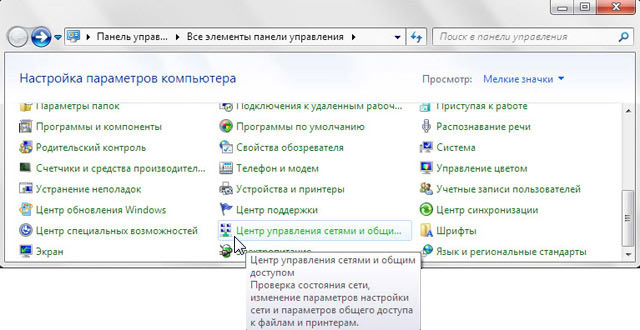
Открываем «Изменение параметров адаптера».
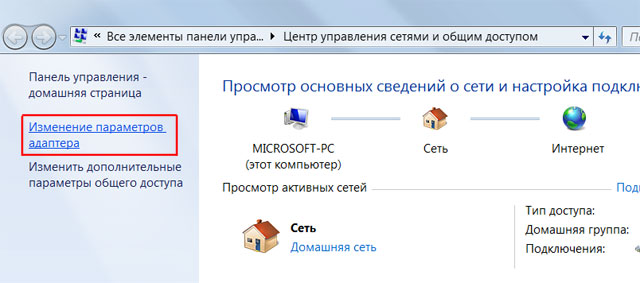
Правой кнопки мыши нажимаем на «Подключение по локальной сети» и выбираем «Свойства».
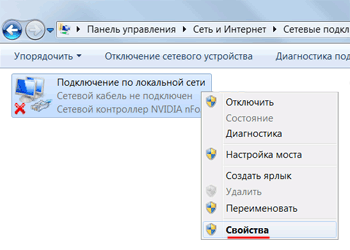
Нажимаем на «Протокол Интернета версии 4 (TCP/IPv4)» и кнопку «Свойства».
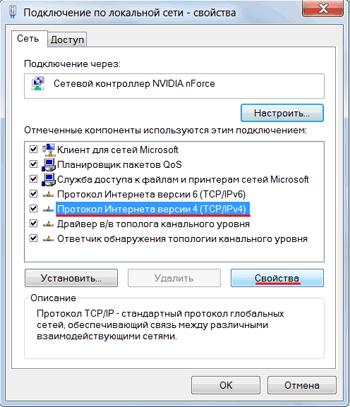
В следующем окне указываем «Использовать следующий IP-адрес», IP-адрес 192.168.1.21 , Маска подсети 255.255.255.0 и жмем «OК».
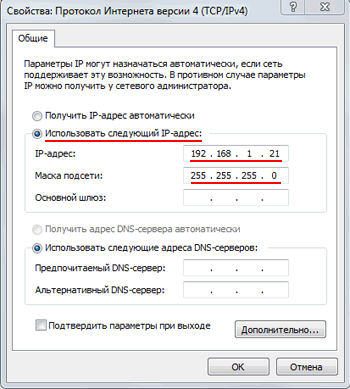
Настройка беспроводной точки доступа TP-Link TL-WA5210G
Приступим к настройке TL-WA5210G Wi-Fi точкой доступа.
В браузере Internet Explorer (или любом другом) вводим адрес

В следующем окне вводим имя пользователя admin и пароль admin .
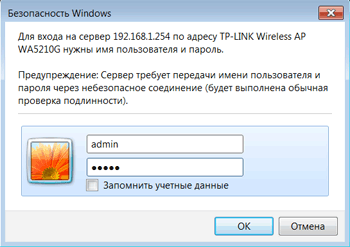
Внимание! Если Вы не можете зайти в настройки по адресу , то у устройства изменен IP-адрес по умолчанию или IP адрес сетевой карты компьютера не настроен в одну подсеть, например 192.168.1.21. Чтобы сбросить точку доступа TL-WA5210G к заводским настройкам, зажмите кнопку на 8-10 секунд и отпустите.
AP Bridge
AP Bridge (точка доступа в режиме прозрачного
«моста
»)
- названия этого режима нет в настройках, но он подразумевается, если вы хотите подключиться к провайдеру «прозрачно». Режим моста позволяет прозрачно пропускать трафик от компьютеров, подключенных к TL-WA5210G по Wi-Fi, до оборудования провайдера. Провайдер видит все подключенные компьютеры и раздает им сетевые настройки со своего DHCP сервера. Этот режим наиболее часто используют, когда у вас уже подключен роутер к кабелю провайдера, а точку доступа вы хотите подключить к роутеру для раздачи интернета по Wi-Fi на большое расстояние.
Переходим в меню Wireless → Basic Settings и настраиваем параметры точки доступа:
- SSID : название точки доступа;
- Region : выбираем страну;
- Channel
- Power : мощность;
- Mode : в каких стандартах будет работать точка доступа. Оставьте без изменений.
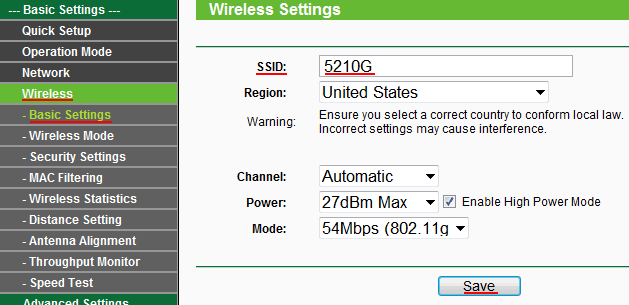
Save внизу страницы.
Wireless → Security Settings и выполняем настройки:
- WPA-PSK/WPA2-PSK , но нужно знать, что не все старые устройства могут поддерживать этот тип шифрования;
- Version : указываем версию шифрования. Самая безопасная - WPA2-PSK;
- Encryption : алгоритм шифрования. Можно использовать Automatic;
- PSK Passphrase : вводим пароль (не менее 8 символов) для подключения к беспроводной точке доступа и жмем кнопку Save .
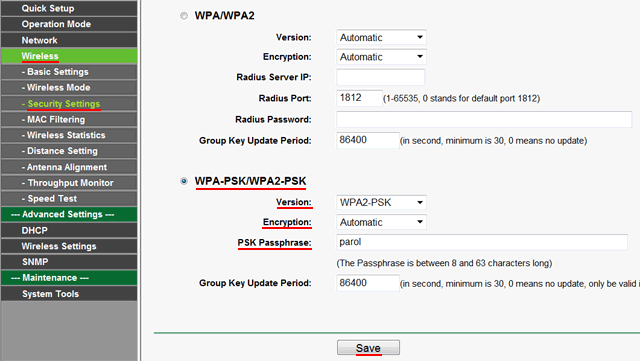
Идем в меню Operation Mode , указываем режим AP и жмем кнопку Save .
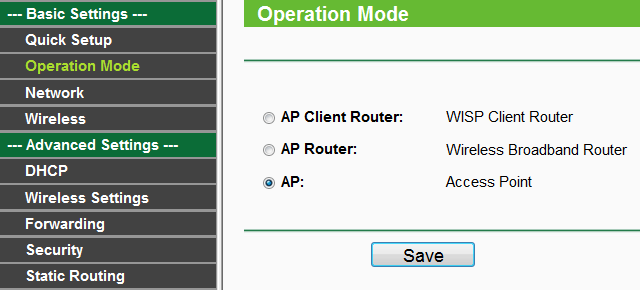
Проверяем параметры точки доступа в меню Status . В Operating Mode должен быть режим Access Point , в SSID - имя точки доступа.
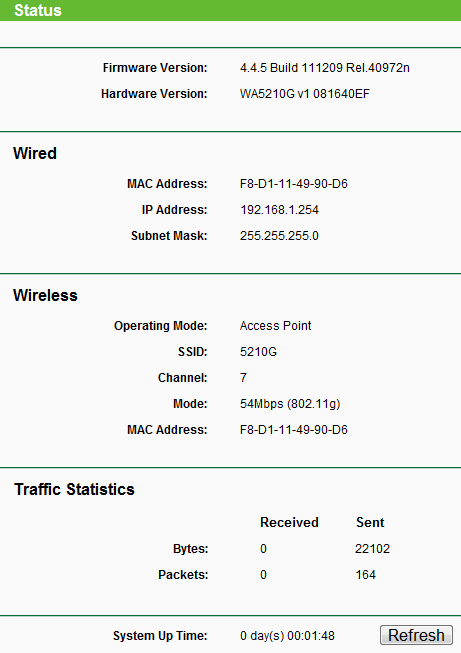
Теперь можно подключить точку доступа TP-Link TL-WA5210G к роутеру или коммутатору (если в сети есть DHCP сервер) и подключиться к точке доступа по Wi-Fi.
Новый IP адрес для входа в настройки точки доступа TL-WA5210G необходимо узнать на роутере или DHCP сервере. Для этого откройте список подключенных устройств, найдите свою точку доступа по MAC адресу, и посмотрите, какой ей присвоен IP адрес.
Внимание! Могут возникать ситуации, когда устройства подключаются к точке доступа, но получают не правильные настройки по DHCP. При этом на подключенных компьютерах не работает Интернет. В этой ситуации необходимо на точке доступа TP-Link TL-WA5210G вручную прописать свободный статический IP адрес из подсети, которую обслуживает DHCP сервер, маску подсети и IP адрес интернет шлюза.
Войдите в меню Network, укажите в поле IP Address: статический IP адрес, в поле Subnet Mask : маску подсети, в поле Gateway - IP адрес интернет шлюза. Новый статический IP адрес будет использоваться для входа в настройки точки доступа. Для сохранения настроек нажмите кнопку Save .
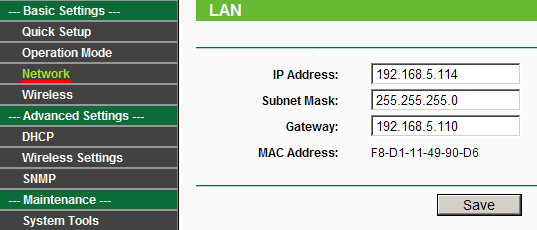
Настройка TL-WA5210G в режиме AP Router
AP Router (точка доступа в режиме роутера)
- этот режим используют, если необходимо создать беспроводную точку доступа и скрыть компьютеры, которые будут подключаться к ней, в отдельную подсеть. Например, вы можете подключить TL-WA5210G напрямую к кабелю провайдера, и раздавать Интернет другим компьютерам по Wi-Fi. В этом режиме провайдер не видит компьютеры, которые подключены к вашей точке и TL-WA5210G работает в роли Интернет шлюза. Чтобы изолировать компьютеры в отдельную подсеть, на точке доступа настраивается DHCP сервер, который будет раздавать сетевые настройки по Wi-Fi.
Переходим в меню Wireless → Basic Settings и настраиваем параметры будущей точки доступа:
- SSID : название точки доступа;
- Region : выбираем страну;
- Channel : выбор беспроводного канала, на котором будет работать точка доступа. Этот параметр можно оставить Auto. В будущем лучше просканировать наличие других Wi-Fi сетей, найти свободный канал для своей точки доступа и выставить его вручную.
- Power : мощность;
- Mode : в каких стандартах будет работать точка доступа. Оставляем без изменений.
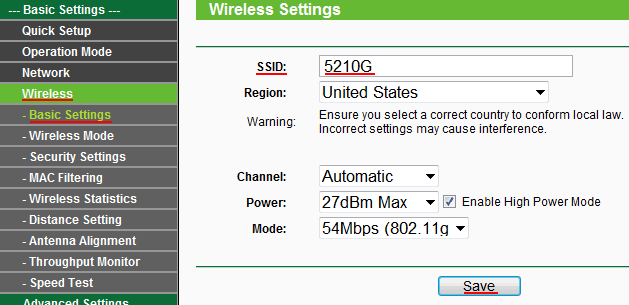
Для сохранения настроек нажимаем кнопку Save внизу страницы.
Настроим параметры безопасности беспроводной точки. Переходим в меню Wireless → Security Settings и выполняем настройки:
- Выбираем тип шифрования. Для большей безопасности лучше использовать WPA-PSK/WPA2-PSK , но нужно знать, что не все старые устройства могут поддерживать этот тип шифрования.
- Version : указываем версию шифрования. Самая безопасная - WPA2-PSK.
- Encryption : алгоритм шифрования. Можно использовать Automatic.
- PSK Passphrase : вводим пароль (не менее 8 символов) для подключения к беспроводной точке доступа и нажимаем кнопку Save
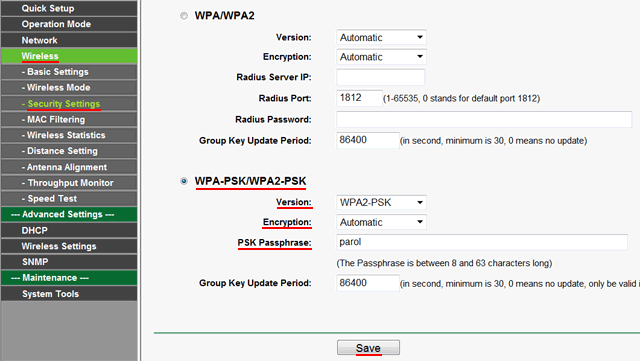
Идем в меню Operation Mode, указываем режим работы AP Router и жмем кнопку Save .
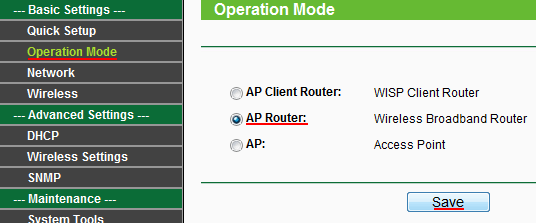
После применения настроек вы уже не сможете зайти в настройки точки по кабельному соединению. Необходимо подключить точку доступа к кабелю провайдера (роутеру), подключиться к точке по Wi-Fi и ввести адрес 192.168.1.254 для входа в настройки.
Открываем меню Network - WAN и указываем, как TP-Link TL-WA5210G будет получать сетевые настройки от провайдера (роутера) по кабелю. Наиболее часто настройки присваиваются автоматически по DHCP, поэтому выбираем Dynamic IP и жмем Save .
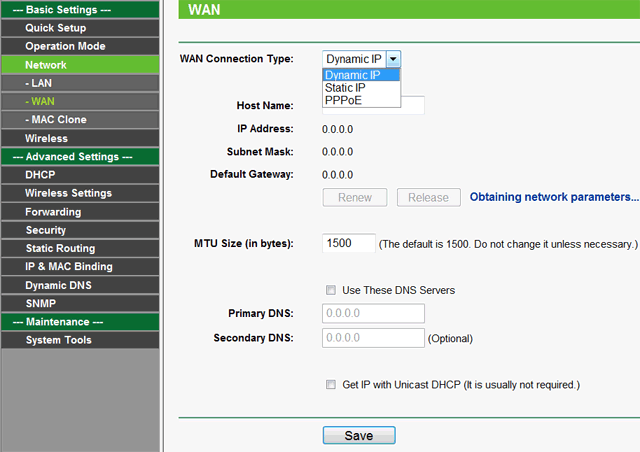
Если провайдер блокирует доступ по МАС адресу, зайдите в меню Network → MAC Clone и в поле WAN MAC Address: укажите разрешенный МАС адрес.
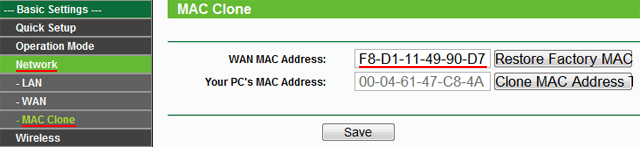
Войдите в меню DHCP и проверьте, что DHCP Server включен и настроен. В поле DHCP Server должно быть выбрано Enable, в полях Start IP Address и End IP Address указаны IP адреса, которые будут выделяться подключенным компьютерам.
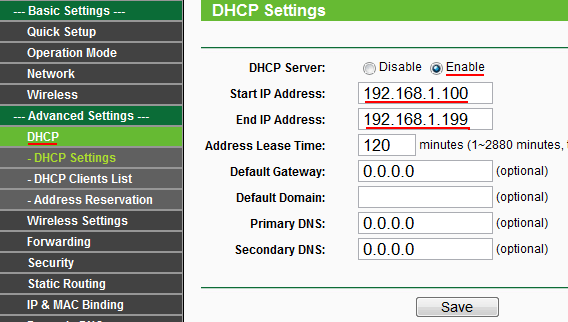
Переходим в меню Status и проверяем, что мы создали беспроводную точку доступа и провайдер (роутер) передал ей сетевые настройки.
В поле SSID должно быть указано имя Wi-Fi точки. В разделе WAN будут указаны сетевые настройки, которые провайдер (роутер) присвоил точке 5210G по DHCP.
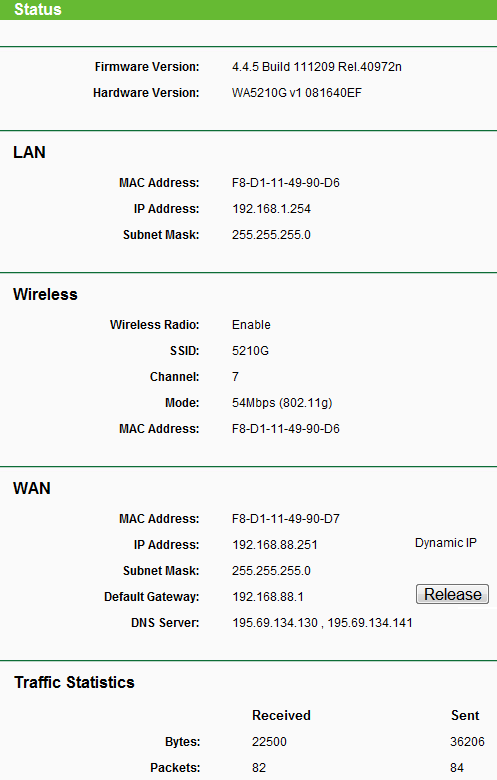
Теперь можно подключаться к точке доступа TP-Link TL-WA5210G и у компьютеров, подключенных по Wi-Fi, будет работать выход в Интернет.
Изменение пароля администратора
Выполнять настройку точки доступа должен только администратор. Поэтому, чтобы никто, кроме администратора не смог войти в настройки TP-Link TL-WA5210G, необходимо сменить пароль для входа.
Заходим в меню System Tools
→ Password
и вводим настройки:
Old User Name:
указываем старое имя пользователя admin;
Old Password:
указываем старый пароль admin;
New User Name:
вводим новое имя пользователя, можно оставить admin;
New Password:
вводим новый пароль;
Confirm New Password:
подтверждаем новый пароль.
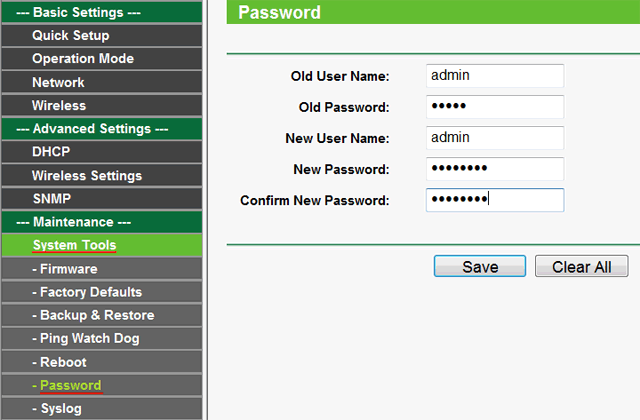
Для сохранения пароля нажмите кнопку Save
.
Сброс TP-Link TL-WA5210G к заводским настройкам
Если Вы забыли пароль для входа в Tp-Link TL-WA5210G или не можете зайти в Web интерфейс для настройки, то восстановите заводские установки точки доступа с помощью кнопки Reset возле разъема LAN.
Для этого нажмите и подержите около 8-10 секунд кнопку Reset .
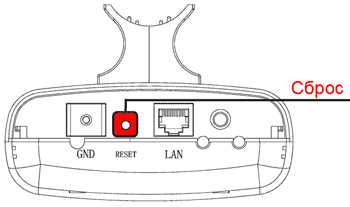
После сброса, настройте сетевую карту компьютера на использование статического IP адреса, например 192.168.1.21 , и введите в браузере адрес . Стандартное имя пользователя для входа - admin , пароль - admin .
Другие статьи для TP-Link TL-WA5210G:
Отзывы о статье
Оценка: 5 , Голосов:
Сера ук 13.11.2016 13:19:21
есть такой вопрос, использую TP-Link TL-WA5210G как роутер на раздачу (для себя телефон планшет...) стоит он в щитовой подъезде 5 поверх последний, силу установил 18 dbm сигнал в квартере 47-80 dbm (проверил на телефонии) И вот он вопрос это много аа Украина?? по шапке не получу???если что подскажете как сделать
Ответить Отменить ответ
Владимир 02.09.2016 15:16:45
TP-Link TL-WA5210G кабелем соединен с adsl модемом при просмотре онлайн-фильмов или при скачивании файлов торрентом постоянно отваливается интернет!пишет-сеть без доступа к интернету!решается только отключением от электро-сети!а когда подключаюсь кабелем напрямую к adsl модему такой проблемы нет!в чем дело как решить эту проблему?в целом устройсво хорошо себя показало и если решить эту пролему можно поставить твердую пять!
Ответить Отменить ответ
Илья 26.08.2016 09:30:46
подскажите пожалуйста как тплинк CPE210 подключить к роутеру чтоб его можно было выставить на улицу/
расстояние ~1.4КМ до другой антенны марки NanjStationLocoM5 и можно ли их с коммутировать?








